如何安装电脑系统win7,如何安装电脑系统win7版本
如何安装电脑系统win7版本
一、准备工作
1、在本站首页下载最新版的Win7系统重装工具。
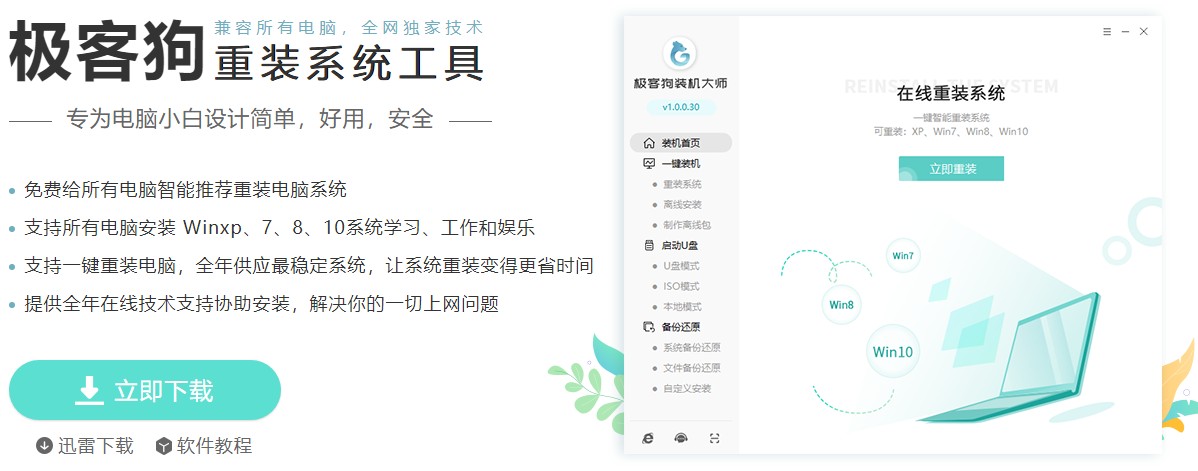
2、关闭所有的杀毒软件、安全软件,包括防火墙,以保证工具能够顺利安装系统。
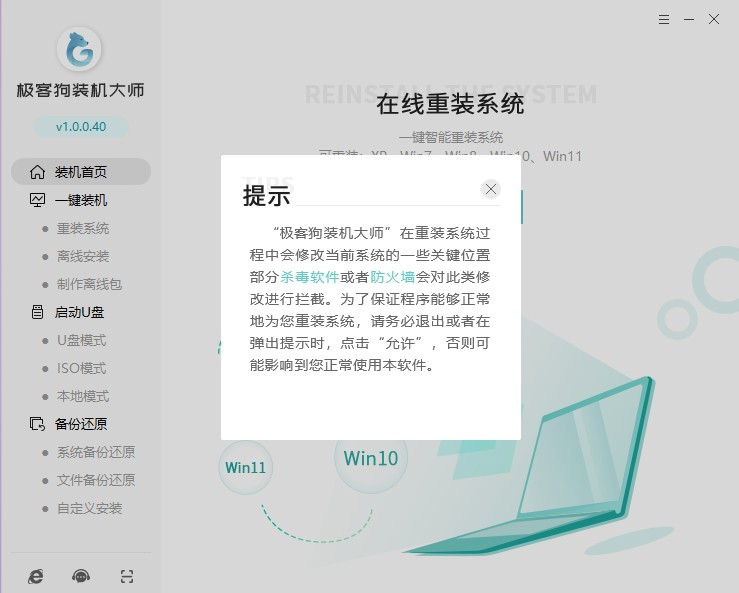
二、一键重装系统
1、选择“重装系统”,等待检测环境完成后“下一步”。
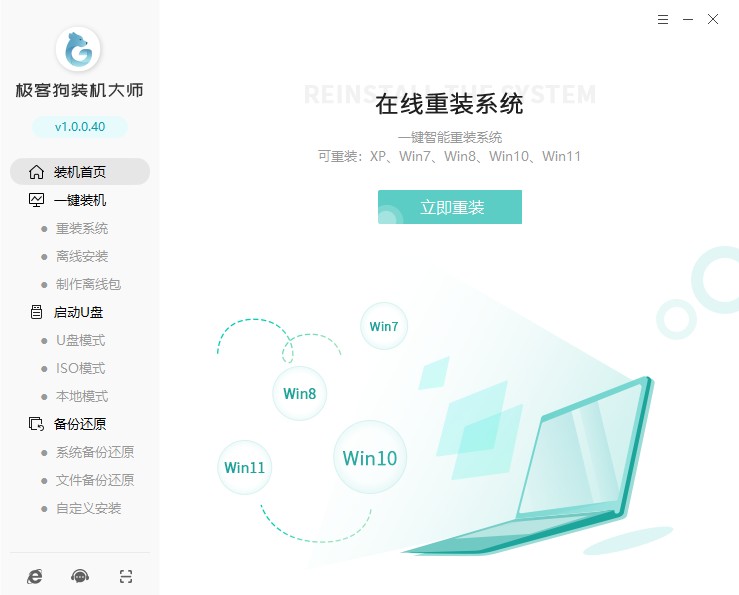
2、选择系统后点击“下一步”。
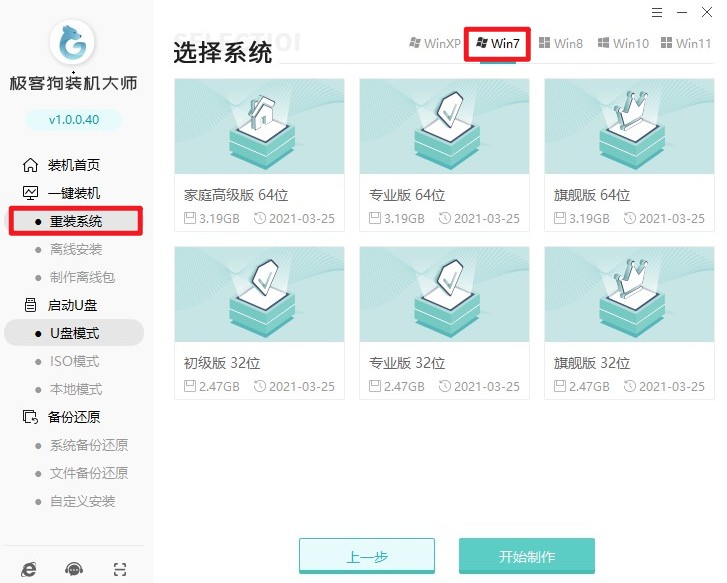
3、工具推荐了一些常用的软件,选择后可以帮助您安装到系统里面。
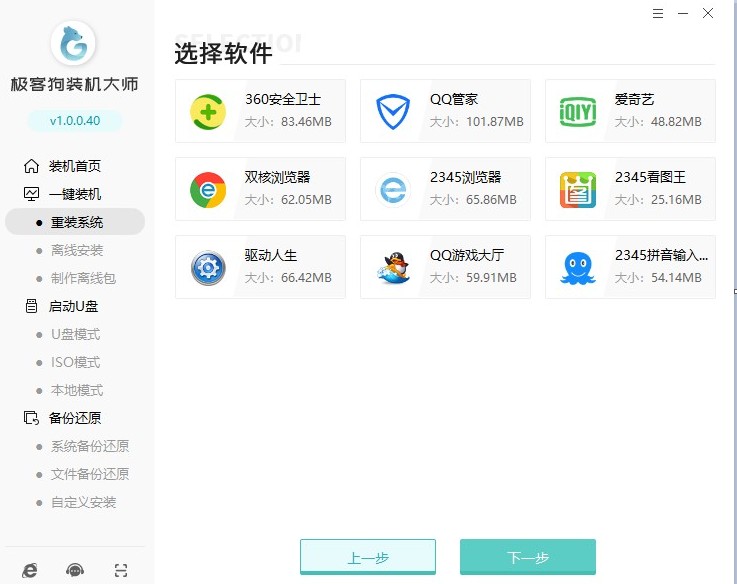
4、重装系统将默认格式化C盘的相关数据,请选择以下重要的资料备份,以免丢失!
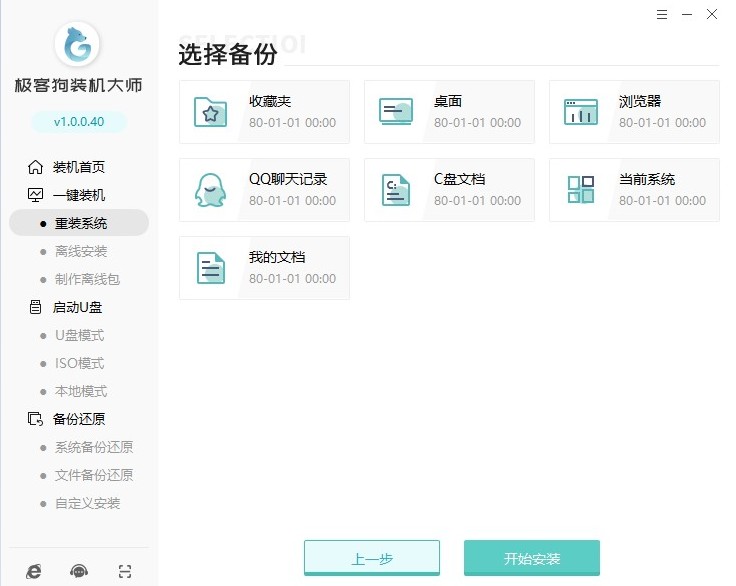
5、等待资源下载完毕。
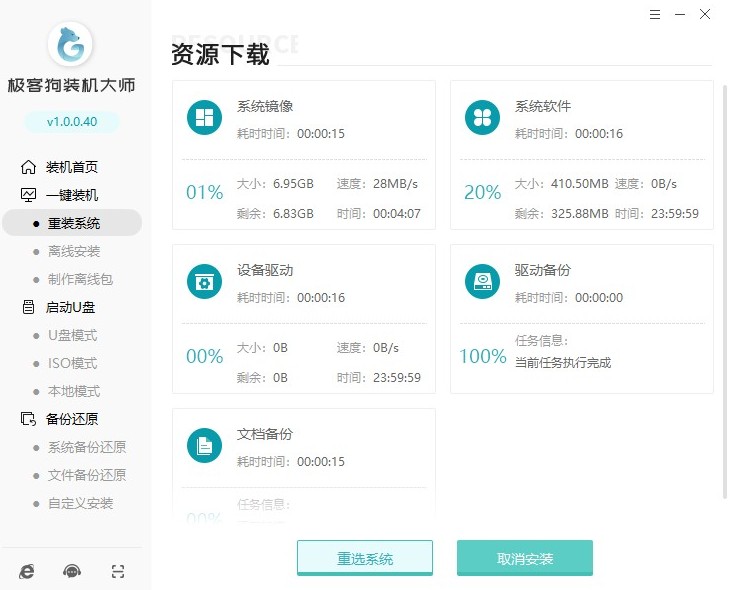
6、工具自动进入安装部署环节,完成后,等待自动重启即可。
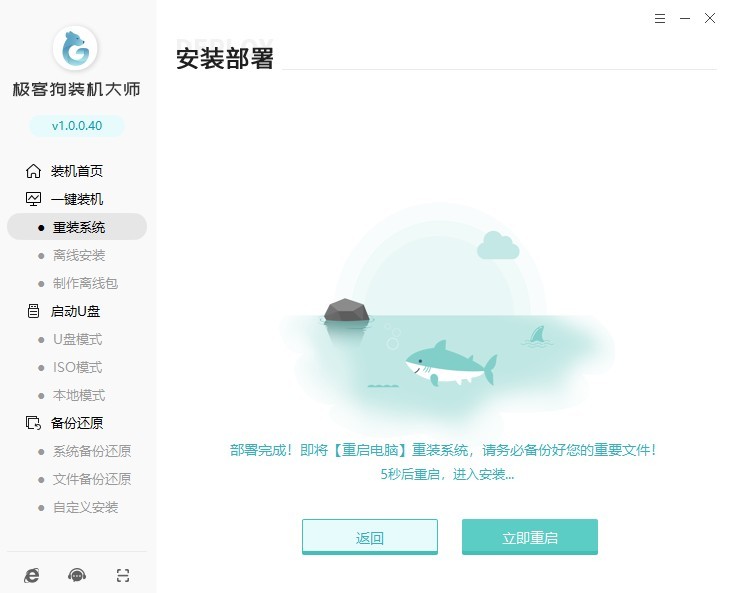
7、电脑重启选择“GeekDog PE”进入系统安装状态。
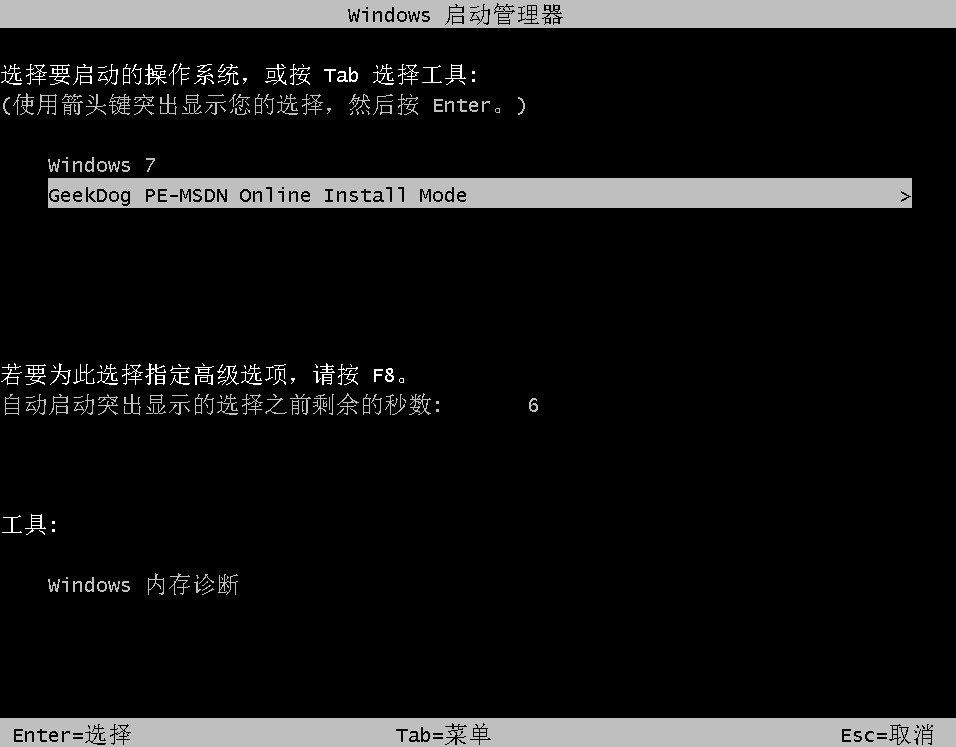
8、PE桌面加载出来后,工具自动安装系统,我们耐心等待即可。
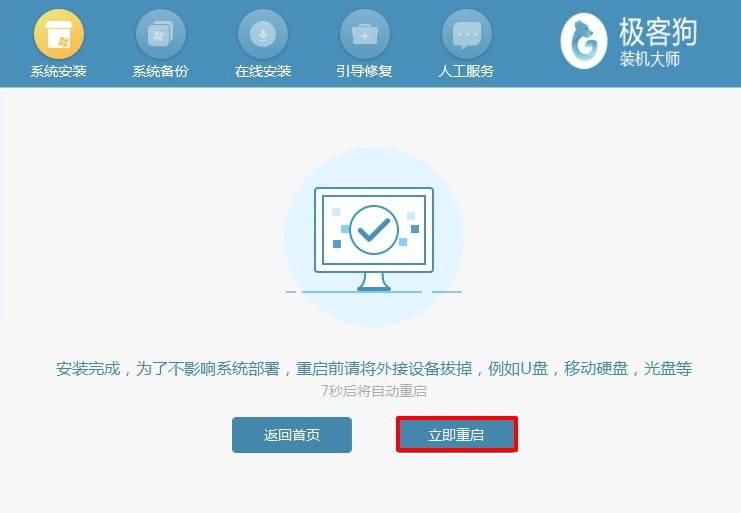
9、系统安装完毕,电脑重启等待进入操作系统桌面。

通过以上的步骤,win10系统就变成win7系统啦,整体运行起来跟win10系统也差不多,个人感觉还是习惯用win10,所以小编一会得把win7系统重装为win10版本。好咯,如果有用户喜欢win7系统,但是不知道如何安装电脑系统win7版本的话,那么按照以上教程操作即可,希望能够帮助到大家哦。
原文链接:https://www.jikegou.net/win7/1984.html 转载请标明
极客狗装机大师,系统重装即刻简单
一键重装,备份还原,安全纯净,兼容所有

